chrome浏览器自带翻译功能怎么用?很多浏览器都是有自动翻译功能,谷歌浏览器也不例外,方便很多用户快速浏览需要的网页。但是有不少朋友们不知道chrome浏览器自带翻译功能怎么用
chrome浏览器自带翻译功能怎么用?很多浏览器都是有自动翻译功能,谷歌浏览器也不例外,方便很多用户快速浏览需要的网页。但是有不少朋友们不知道chrome浏览器自带翻译功能怎么用,今天小编就来给各位朋友们详细说明一下吧。
谷歌浏览器怎么翻译英文网页?
1、在谷歌浏览器的首页上,击右上角的三个点,在设置界面下滑找到并点击设置。
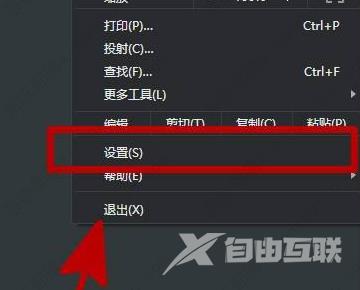
2、接着在设置页面中点击高级设置。
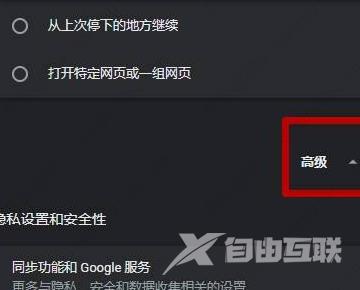
3、然后在弹出的高级设置界面里,点击【语言】。
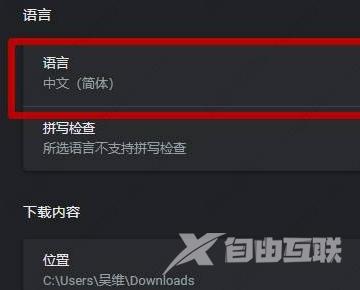
4、最后在语言设置中将【询问是否翻译非您所用语言的网页】选项进行勾选,之后打开非中文页面,系统会进行提示是否翻译,选择翻译即可。
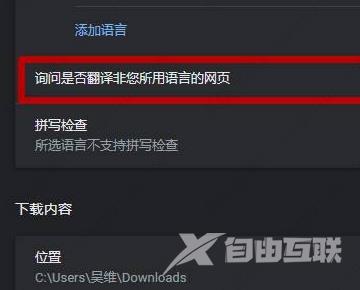
以上就是谷歌浏览器怎么翻译英文网页的详细介绍了,希望对各位朋友们有所帮助。
